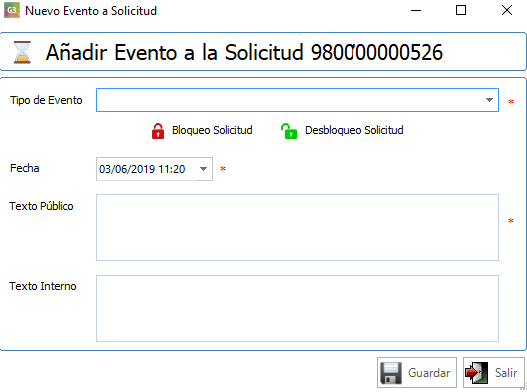Solicitudes
Desde esta opción se gestionan las distintas solicitudes que lleguen a través de la Web.

Estados de la Solicitud, se podrá filtrar por los distintos estados:
- Incompleta: falta documentación requerida en la solicitud Web.
- Pendiente: está toda la documentación presentada pero falta descargarla en G3.
- En Estudio: está la documentación en G3 pendiente der ser aceptada o rechazada (se crea automáticamente un expediente en G3 con la solicitud/presolicitud).
- Sin respuesta de la SGR: solicitudes no respondidas por la SGR, incluye todas las solicitudes en estado "incompleta", "pendiente" o "en estudio".
- Aprobada: solicitud aceptada por la SGR (aprobada en comité y definitiva).
- Denegada: solicitud denegada en comité.
- Rechazada: solicitud rechazada antes de descargarla en G3 o con retirada técnica una vez descargada en G3.
- Retirada: retirada por el socio.
- Eliminada Usuario: cuando el solicitante elimina la solicitud manualmente desde la web.
- Todas: se muestran todas las solicitudes.
- Con requerimientos de documentación pendiente: solicitudes que tienen documentos pendientes de aportar o de ser revisados, independientemente el estado en el que se encuentre la solicitud.
- Con documentación privada pendiente: se muestran solicitudes que tengan documentación pendiente en el área privada de la solicitud.
- Bloqueada: este estado es un estado manual que solo se entra si la SGR añade manualmente un evento de bloqueo a la solicitud. Para poder añadir este tipo de eventos solo puede estar en estado “E-Estudio”, es decir descargada en G3.
Este bloqueo hace que no se pueda avanzar en las solicitudes desde G3 (hacer definitiva una resolución) pero si que se puede seguir completando documentación o crear nuevas peticiones. Para salir de este estado la SGR debe añadir a la solicitud un evento de tipo desbloqueo y la solicitud volverá al estado de “E-Estudio”.
El objetivo del bloqueo para la SGR es parar el plazo de respuesta, por ejemplo, una solicitud que le manda BBVA a la SGR puede que la SGR necesite contactar con el cliente para continuar con el estudio de la operación, si se han comprometido en un plazo de respuesta de 72 horas puede que el contacto retrase la respuesta, entonces la SGR crea un evento de bloqueo indicado el motivo.
Listado de Solicitudes, a continuación se detallan los distintos campos de una solicitud:
- Icono tipo usuario: indica si la solicitud proviene de un usuario de la SGR, una entidad financiera, un gestor o BBVA.
- Icono Situación en G3: Si nos situamos sobre el icono, nos dice de qué situación se trata. En el caso de que un solicitante cumpla más de una condición, nos mostrará la más relevante. El orden seria el siguiente:
 - Identidad con morosidad en la SGR.
- Identidad con morosidad en la SGR.
 - Identidad con riesgo vivo en la SGR.
- Identidad con riesgo vivo en la SGR.
 - Socio de la SGR.
- Socio de la SGR.
 - Identidad con avales cancelados en la SGR.
- Identidad con avales cancelados en la SGR.
 - Identidad con operación estudiada en la SGR.
- Identidad con operación estudiada en la SGR.
 - Identidad que fue socio pero ya no lo es.
- Identidad que fue socio pero ya no lo es.
 - Identidad de G3.
- Identidad de G3.
- Icono semáforo solicitudes anteriores:
- Amarillo - Reconoce las incompletas, pendientes o en estudio. En este caso se muestra el cuadrado amarillo cuando existen más de una en estos estados.
- Verde -- Aprobadas y formalizadas.
- Rojo - Rechazadas, retiradas y denegadas.
Al situarnos sobre él, nos dará el detalle de cada una.
Aquellas solicitudes que hayan sido eliminadas por el usuario, no se tienen en cuenta en el semáforo.
- Solicitud: indica el número de solicitud web.
- Fecha solicitud.
- Estado: incompleta; pendiente; en estudio; aprobada o rechazada.
- F. Baja Usuario, fecha en la que el solicitante da de baja la solicitud.
- Motivo Baja, motivo por el cual el solicitante eliminó la solicitud. Este listado de motivos se puede configurar desde la opción Motivos Baja Solicitud.
- Comentario Baja, comentario adicional que quiera indicar el solicitante.
(Estas tres columnas de baja solo aparecerán cuando estemos visualizando las solicitudes en estado "Eliminada por el Usuario").
- Situación documentación: Incompleta; pendiente de revisar o verificada.
- Gestor asignado, gestor de la SGR al que se le asigna la solicitud.
- Titular: solicitante.
- País CIT.
- CIT del solicitante.
- Cód. postal, de la solicitud.
- Provincia.
- Tel. mov del solicitante.
- Tel. fijo del solicitante.
- Email del solicitante.
- CNAE del solicitante.
- Fecha Inicio Activ: fecha de inicio de solicitud.
- Producto web.
- Finalidad de la solicitud.
- % Avalado
- Importe de la solicitud.
- Plazo de la solicitud.
- Carencia de la solicitud.
- Situación Local: propio sin cargas/ No necesita local / Local cedido a título gratuito / Alquiler / Desconocido / No informado.
- Plazo pago a proveedores.
- Plazo cobro clientes.
- Usuario web que ha realizado la solicitud.
- Teléfono móvil del usuario que ha realizado la solicitud.
- Email del usuario que ha realizado la solicitud.
- Información adicional.
- F. Descarga SGR, fecha en la que se descarga la solicitud en G3.
- F. Respuesta SGR, fecha en la que la SGR le da una respuesta al solicitante.
- Observaciones de la SGR.
- Usuario SGR alta. Si la solicitud viene de un gestor SGR nos indica el código del gestor que haya creado la solicitud, siempre y cuando se haya configurado anteriormente.
- Entidad Usuario EF. Cuando la solicitud proviene de una entidad financiera, nos indica el código de la entidad.
- Descripción Entidad Usuario EF. Cuando la solicitud proviene de una entidad financiera, nos indica la descripción de la entidad.
- Agencia Usuario EF. Cuando la solicitud proviene de una entidad financiera, nos indica el código de la agencia.
- Descripción Agencia Usuario EF. Cuando la solicitud proviene de una entidad financiera, nos indica la descripción de la agencia.
- Comentario gestor. Campo reservado para que el gestor de la SGR deje un comentario si lo necesita. Esta información es interna de G3.
- Entidad Gestor Pyme.
- Agencia Gestor Pyme.
- Apellidos Gestor Pyme EF.
- Nombre Gestor Pyme EF.
- Email Gestor Pyme.
- Telefono Gestor Pyme.
- Móvil Gestor Pyme.
Observaciones:
- Información Adicional: Información adicional indicada por el solicitante cuando creó la solicitud.
- Comentario Gestor: Comentario sobre la solicitud por parte del gestor de la SGR. Esta información es interna de G3.
Acciones:
Con botón derecho sobre la solicitud se podrá enviar un email al titular principal de la solicitud, al usuario web que ha creado la solicitud o al gestor pyme en el caso de que la solicitud provenga de una pasarela de entidad financiera.
- Rechazar Solicitud: Rechaza la solicitud seleccionada antes de ser descargada en G3. También se permite la opción de retirada por socio.
- Asignar gestor: asignar solicitudes tanto a usuarios de G3 como al resto de gestores. Existe la posibilidad de asignar una única solicitud o hacerlo en bloque. En función a la configuración que exista en "Configuración de comunicaciones" a dicho usuario asignado le llegará un email, notificándole que le han asignado ciertas solicitudes.
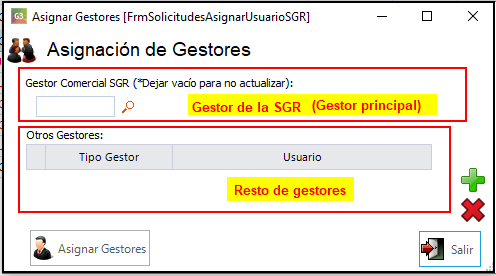
- Otras Acciones: Seleccionar varias solicitudes para crear peticiones en bloque a las solicitudes marcadas con checkbox. Nota: Estas nuevas peticiones sólo se podrán aplicar al titular principal.
- Descargar solicitud: solo se habilitará cuando se tenga seleccionada las solicitudes pendientes con la documentación verificada. Hasta ahora al descargar una solicitud, si esta tenía gestor asignado, al crear el expediente se proponía como gestor de este el gestor asignado, pero a la identidad se le proponía el gestor que estuviese descargando dicha solicitud. Con este cambio, si una solicitud tiene gestor asignado, todo lo que se descargue de esta (identidad del solicitante, identidad del usuario o expediente) se propondrá el gestor que tuviese asignado la solicitud. La delegación no la preguntará, le asignará de forma automática la del gestor asignado
- Revisar Solicitud: también se podrá acceder desde el icono Con Aval Si del expediente y desde podremos acceder a las diferentes pestañas:
Documentos: opción que permite revisar los documentos que han subido a través de la web.
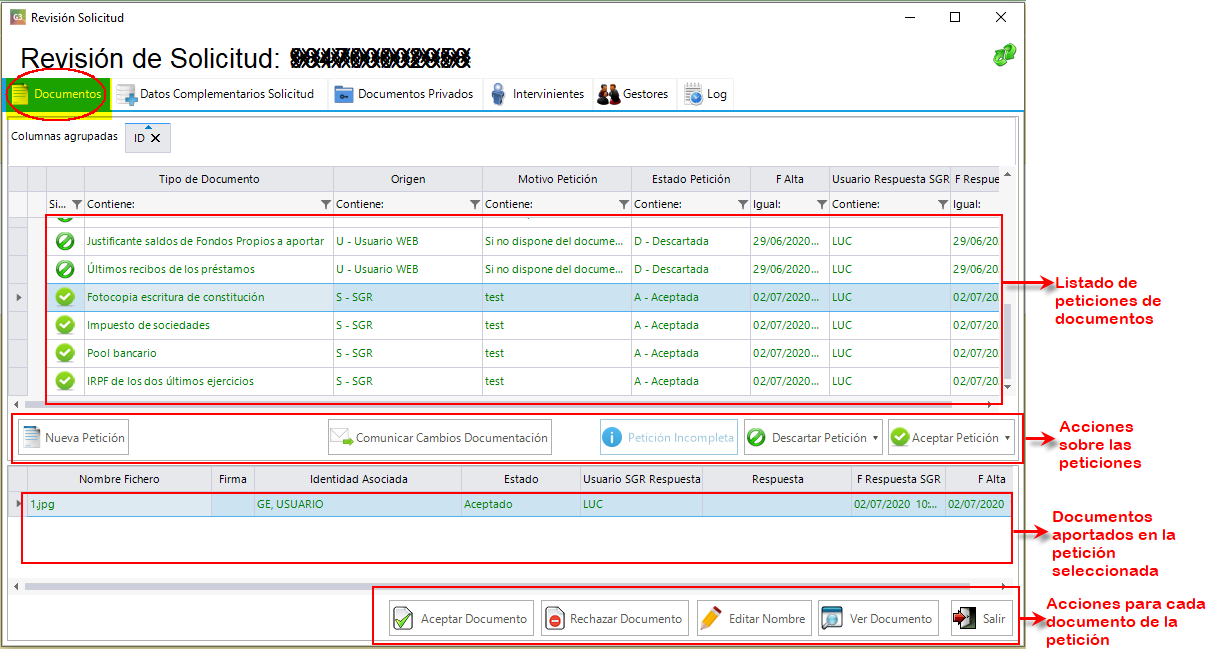
- Listado de documentos, desde aquí podemos ver el estado en el que se encuentran los documentos que se han requerido para llevar a cabo la solicitud web. Los campos que muestran son:
- Tipo de Documento.
- Origen:
- R - Requerimiento si se ha solicitado automáticamente en función de lo que hayamos definido en Requerimiento de Documentos.
- S - SGR si se ha creado posteriormente desde la opción "Nueva Petición".
- U - Usuario si el solicitante la ha subido a través de la opción de documentación opcional.
- Motivo petición: "Requerido automáticamente" si lo teníamos definido en Requerimiento de documentos o motivo por el cual se ha solicitado posteriormente.
- Estado Petición: "Incompleta", "Aceptada", "Rechazada" o "Enviada anteriormente" por lo que no sería necesario volver a enviar dicho documento.
- F. Alta: fecha en la que se da de alta la petición.
- Usuario Respuesta SGR: usuario SGR que atiende esa solicitud.
- F. Respuesta: fecha en la que el usuario de la SGR le da una respuesta de aceptación o rechazo de los documentos al solicitante.
- Acciones para documentos:
- Nueva petición: opción que permite solicitar documentación complementaria que no se haya solicitado automáticamente por no tenerla definida en requerimiento de documentos. Existen dos opción de para crear nuevas peticiones:
- Crear la nueva petición indicando el/los tipos de documentos que le vamos a solicitar, el interviniente al que se lo vamos a solicitar y el motivo. En este caso se crearán las peticiones igual que se hacen con los requerimientos automáticos, habrá algunas peticiones que no lleven plantillas asociadas y otras que si, ya sean editables o descargables, en este caso siempre será la plantilla genérica editable o descargable que tengamos definida en tipos de documentos.
- Crear una petición pero que esta aporte un documento especifico, en este caso se utilizara la opción de agregar plantilla personalizada, seleccionaríamos el documento que queremos aportar y posteriormente indicaríamos el tipo de documento web, a quién se lo vamos a solicitar y el motivo de la petición:
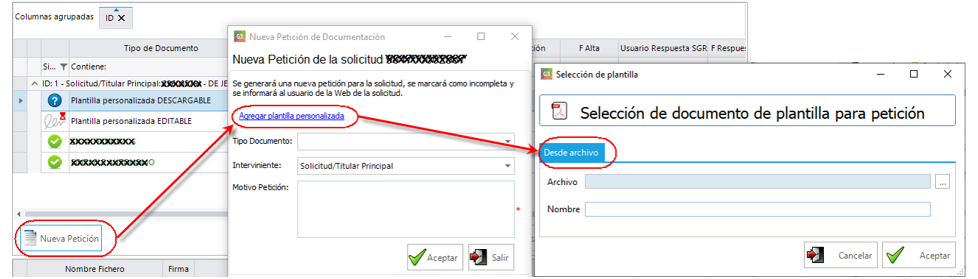
Si el documento que queremos aportar en la petición ya lo tenemos almacenado en el archivo documental del expediente de la solicitud web, podremos hacerlo directamente desde el archivo documental.
IMPORTANTE: Cuando vayamos a crear una nueva petición solo podremos utilizar aquellos documentos web pertenecientes a la pasarela de la que proviene la solicitud, es decir, si la solicitud proviene de la pasarela de la propia SGR, podremos utilizar todos los documentos que se hayan creado en tipos de documentos por cada SGR pero si la solicitud proviene de la pasarela del Sabadell, por ejemplo, solo podremos solicitarle documentos de su propia pasarela. Estos documentos no los veréis en tipos de documentos web porque no lo habéis creado vosotros pero si lo podéis consultar en la relación de documentos de la web con los de G3.
Se podrá marcar uno o varios documentos, aquellos documentos que aparezca deshabilitados es porque se encuentran en estado incompleto o pendiente en dicha solicitud y no podremos volver a solicitarlo hasta que no sean aceptados o rechazados. Esta opción sirve para documentación que creamos necesaria una vez que empecemos a estudiar la operación. Para ellos debemos tener el documento creado en Tipos de documentos con su relación correspondiente en Relación de documentos.
- Comunicar cambios Documentación: Cuando una solicitud sufre cambios en el estado documental se manda un email automáticamente informando de la situación. Este email se envía a la hora del última actuación pero si queremos forzar esa comunicación podemos utilizar este botón.
- Ver plantilla personalizada. En aquellas peticiones en las que vaya asociada una plantilla personalizada, podremos visualizar qué plantilla se le ha enviado al cliente.
- Petición incompleta. Pasar a incompleta una revisión que esté pendiente de revisar.
- Descartar petición: esta opción permite descartar una petición cuando el usuario de G3 crea que dicho documento no es necesario para estudiar la operación.
- Aceptar petición: hasta que no hayamos aceptado o rechazado los documentos que contiene la petición, no podremos dar la petición por aceptada. Existe la opción de aceptar todas las peticiones, esta opción estará disponible cuando toda la documentación esté en estado pendiente.
- Acciones para cada archivo del documento:
- Aceptar Documento, una vez que aceptamos el documento podemos dar la petición por "Aceptada" si estuviese completa o "Incompleta" en el caso de que ese documento sea válido pero le falte algo más (por ejemplo, tenemos la cara A del DNI aceptada pero nos falta la cara B).
- Rechazar Documento, podemos rechazar el documento dejando la petición incompleta indicándole el motivo del rechazo para que el usuario web vuelva a enviarlo corregido o en el caso de que haya más de un archivo y alguno no sea necesario por ejemplo porque lo haya enviado dos veces, podemos rechazar uno y aceptar el otro quedando la petición como aceptada.
Al rechazar un documento de plantilla rellenable (firmable o no) se permite volver a rellenar la plantilla en lugar de tener que descartar la petición y crear una nueva.
- Editar nombre, podemos renombrar los documentos antes de descargar la solicitud en G3.
- Ver Documento, permite visualizar el documento.
- Salir.
Datos Complementarios Solicitud: aparecen todos los datos que se piden en la solicitud web y que no tienen sitio en la estructura de G3. Estos campos se suelen poner en el comentario de la solicitud, pero aquí lo tenemos más ordenado. Esta opción solo aparecerá cuando la solicitud haya sido descargada en G3.
Cuando la solicitud es creada por un gestor de entidad financiera o gestor externo, también se mostrarán los datos de contacto del usuario web que ha creado la solicitud.
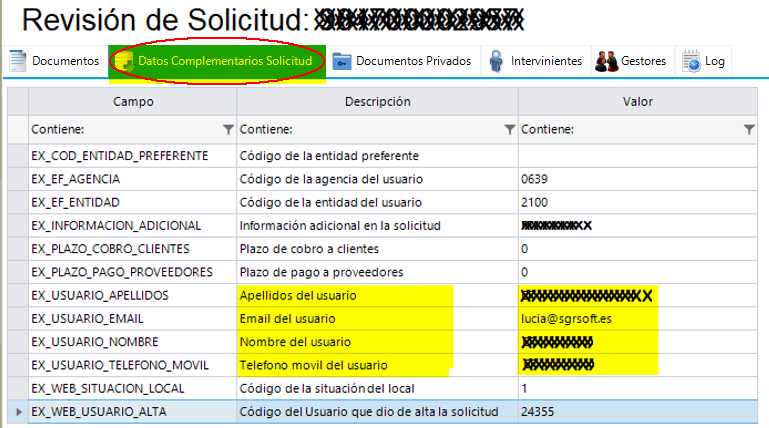
. Documentos privados. Desde esta pestaña se podrá realizar un intercambio de documentación entre G3 y la solicitud web de forma privada. Desde la web solo tendrán acceso a estos documentos los gestores de la SGR o aquellos gestores externos a los que se le haya asignado la solicitud con el perfil "Gestor documental completo".
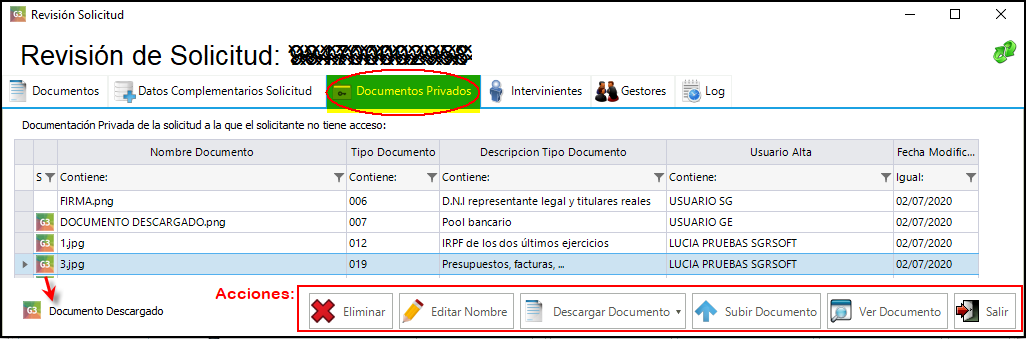
Acciones:
- Eliminar el documento. Si el documento ya se encuentra descargado en G3, se eliminará de este área pero permanecerá en el archivo documental.
- Editar nombre. Al igual que al eliminarlo, si el documento ya está descargado se actualiza en este área pero en el archivo documental se mantiene con el nombre que tenia en el momento de la descarga.
- Descargar documento. Descargar documentos subidos en el área privada de la solicitud web en G3. Existe la opción de descargar un solo documento o subir todos los que estén pendientes. Para descargar los documentos es necesario que la solicitud web esté descargada en G3. En el archivo documental se almacenarán siempre en el expediente, se identifican por el icono de origen web y en el comentario indica que proviene del área privada:

- Subir documento. Enviar documentos desde G3 hacia la web (área privada de la solicitud). Los tipos de documentos que se pueden subir son aquellos creados como tipos de documentos web. Desde el propio archivo documental del expediente también se podrá subir.
- Ver documento.
- Salir.
. Intervinientes de la solicitud. Desde esta pestaña podremos descargar en G3 cualquier interviniente de la solicitud pero tiene especial importancia para aquellos que se hayan añadido posterior a la descarga de la solicitud en G3. En la primera columna se diferenciarán aquellas identidades que se hayan descargado en G3 de las que no.
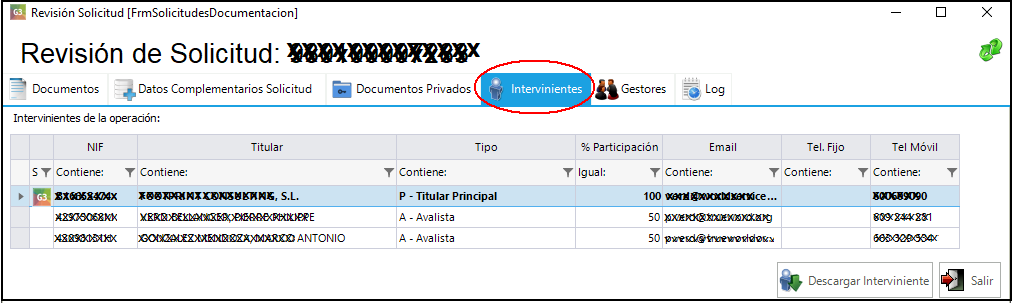
. Gestores. Desde aquí se podrá visualizar los gestores que tiene asignada dicha solicitud y modificarlos.
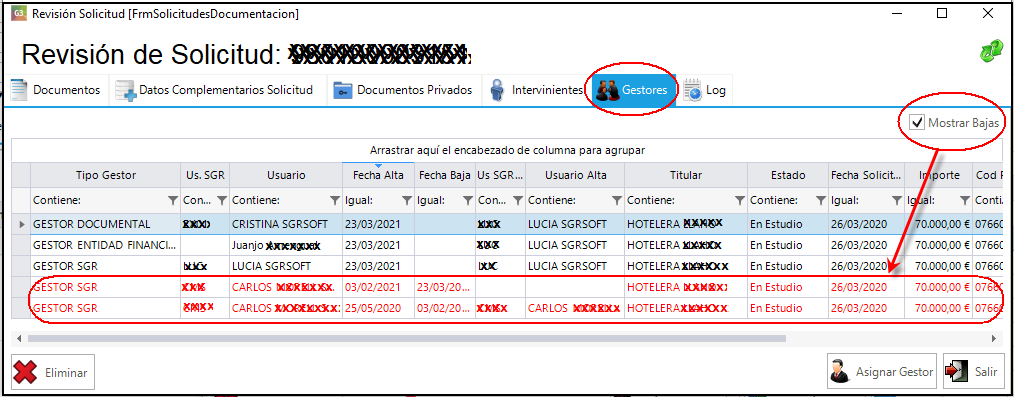
. Log: se podrá visualizar todos los hitos que han ido ocurriendo desde la solicitud, se incluye el tipo de evento ocurrido, si bloquea/desbloquea la solicitud, si es automático, la fecha del mismo, el texto público (visible por el solicitante desde la web) y el texto interno del evento (por si en eventos manuales se quiere realizar alguna anotación), traspaso de solicitudes.
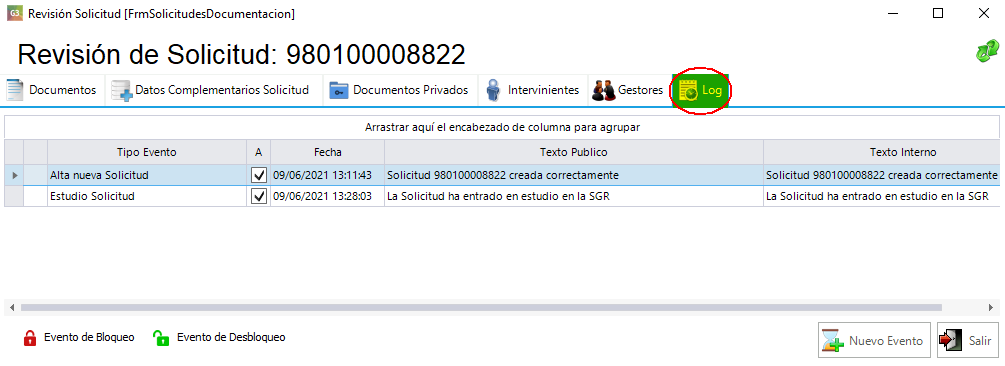
Desde el botón Nuevo Evento se podrá añadir a la solicitud un nuevo evento manual. Y definir un texto interno en el evento que solo será visible desde G3 y no desde la Web: